Mithilfe von CopyTrans Contacts können Sie Ihre BlackBerry Kontakte exportieren: auf den PC oder auch aufs iPhone. Um diese auf iPhone zu übertragen, benötigen Sie zwei kurze Etappen. Der erste Teil dieses Leitfadens zeigt Ihnen, wie Sie die BlackBerry Kontakte auf den PC exportieren und im zweiten Teil erfahren Sie, wie Sie die Kontakte vom PC mithilfe von CopyTrans Contacts am iPhone importieren können.
📌 Nach dem Importieren der kompletten BlackBerry Kontakte am iPhone, können Sie diese jederzeit mit CopyTrans Contacts am PC verwalten und sichern.
So exportieren Sie Ihre Kontakte vom BlackBerry auf PC
-
Um die Kontakte vom Blackberry bereits auf den PC zu übertragen, laden Sie die BlackBerry Desktop Software für PC.

-
Nach der Installation verbinden Sie Ihren BlackBerry per USB Kabel mit dem PC.
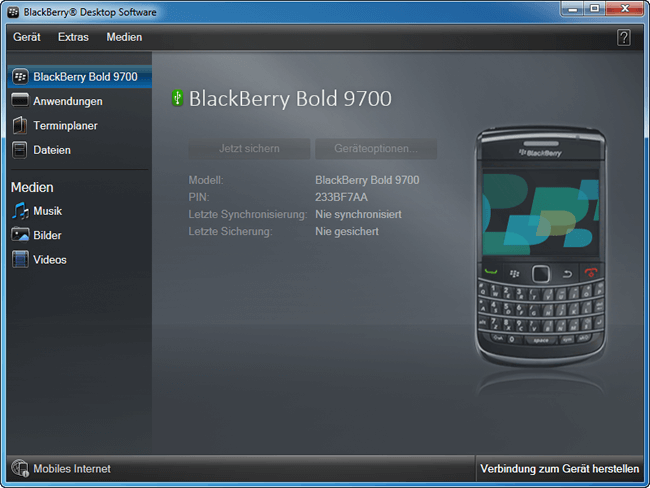
-
Wir empfehlen Ihnen vorab eine Komplettsicherung des BlackBerrys vorzunehmen. Klicken sie auf „Jetzt sichern“.
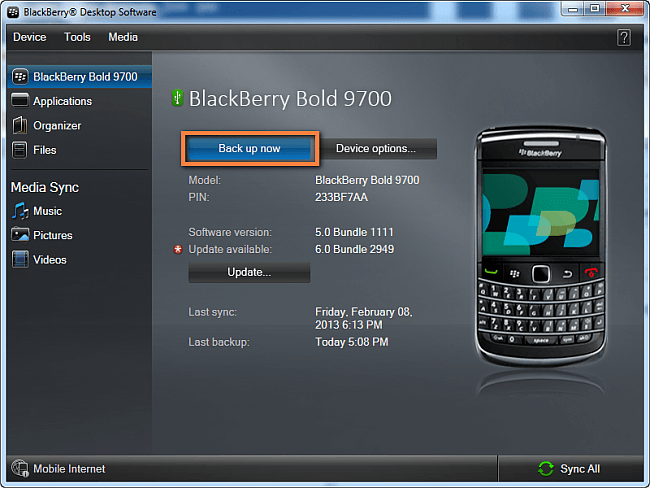
-
Im Einstellungsfenster unter „Backup Typ“ wählen Sie „Vollständig“ und starten Sie die Sicherung per Klick auf „Sichern“.
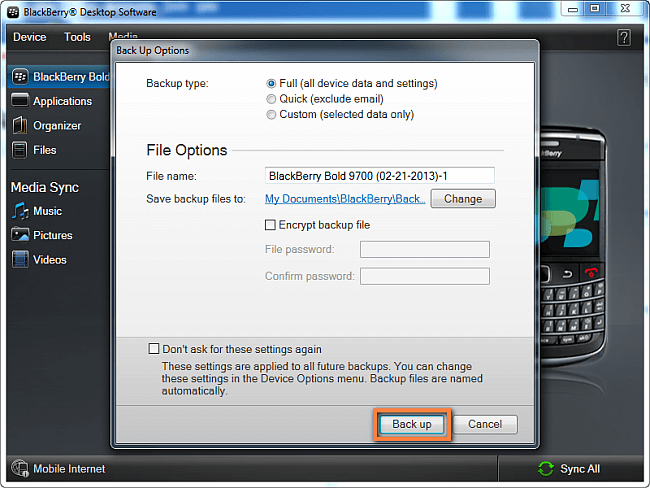
-
Warten Sie, bis das BlackBerry Backup abgeschlossen wurde.
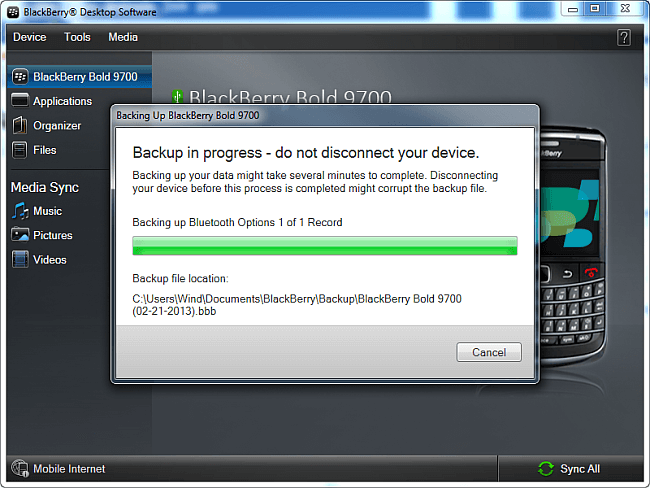
-
Sowie das Backup des BlackBerry fertiggestellt wurde, wechseln Sie zum Tab „Terminplaner“ und wählen Sie dort „Kontakte -> Windows Kontakte“ aus. Nehmen Sie den Haken bei den anderen Optionen heraus und klicken Sie nun auf „Konfigurieren“.
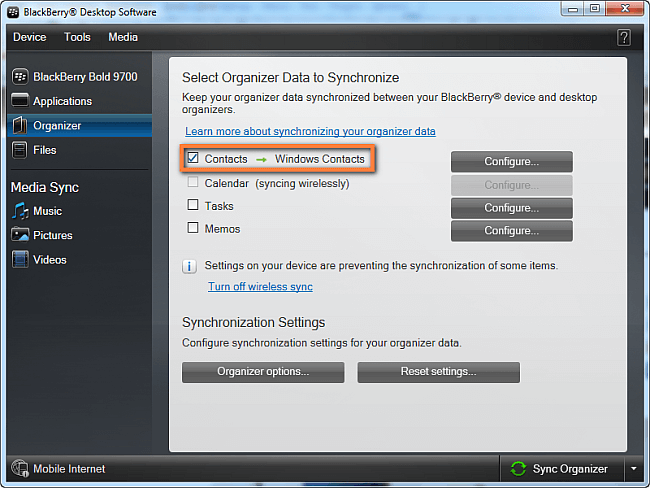
-
Unter „Synchronisierungsrichtung“ wählen Sie „Synchronisierung in einer Richtung von Handheld“. Klicken Sie auf „OK“
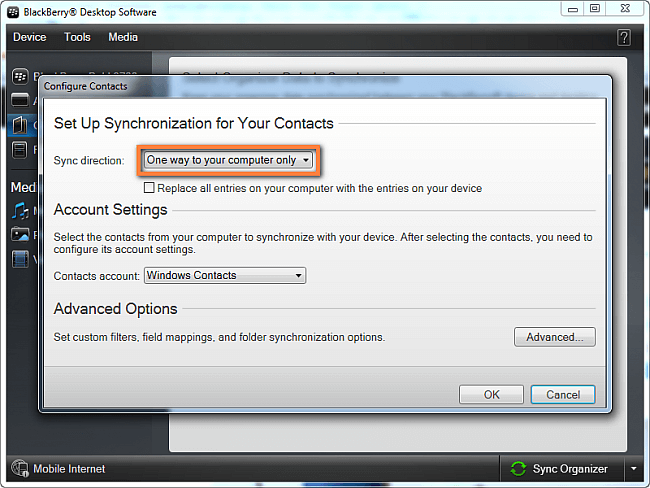
-
Um die Übertragung der Kontakte auf den PC zu beginnen, klicken Sie nun „Terminplaner synchronisieren“.
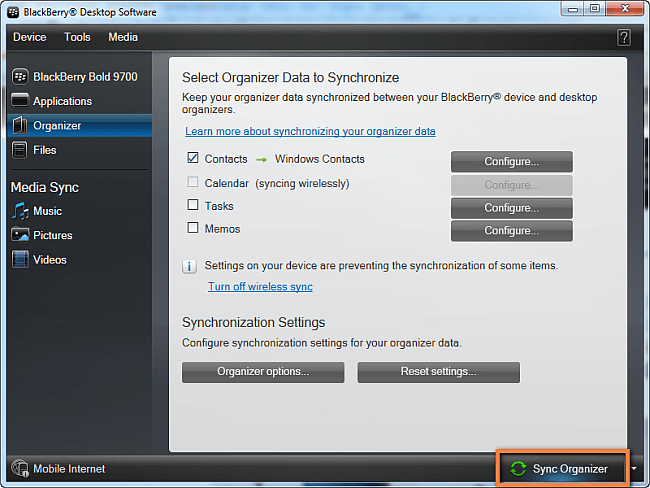
-
Überprüfen Sie die Änderungen ein letztes Mal und klicken Sie „Synchronisieren“.
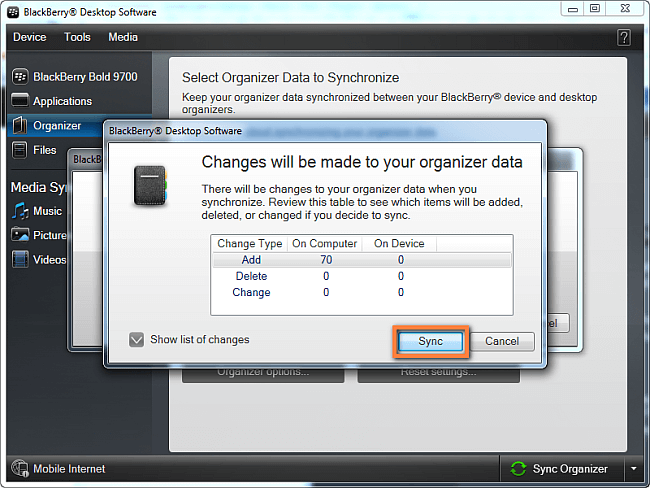
-
Ihre BlackBerry Kontakte wurden nun als Windows Kontakte am PC gesichert.
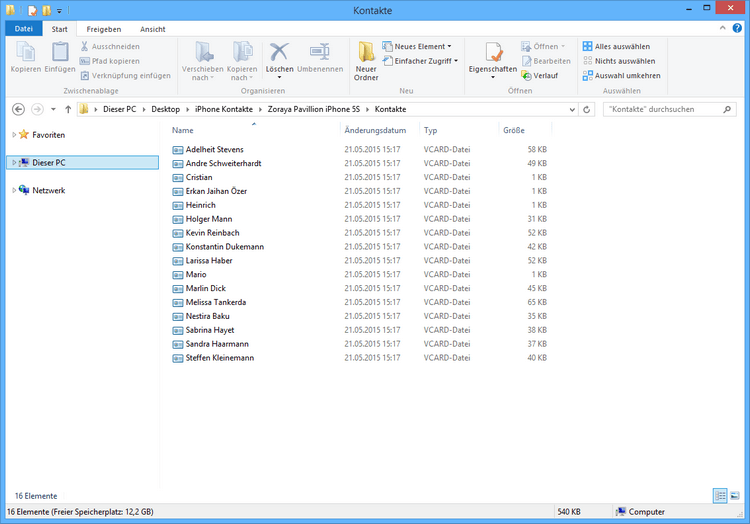
So importieren Sie die BlackBerry Kontakte am iPhone inkl. iPhone 6 und iPhone 6 Plus
-
Zum Importieren der BlackBerry Kontakte am iPhone laden Sie nun bitte CopyTrans Contacts von folgender Seite:
BlackBerry Kontakte auf iPhone übertragen -
Installieren Sie das Programm und führen Sie es aus.
-
Verbinden Sie nun Ihr iPhone mit dem PC.
-
Klicken Sie auf „Kontakte importieren“.
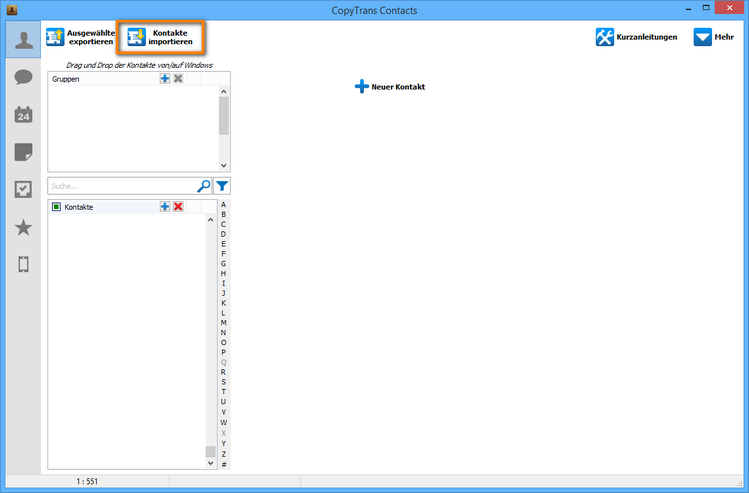
-
Im erscheinenden Fenster wählen Sie „Aus einer Datei“.
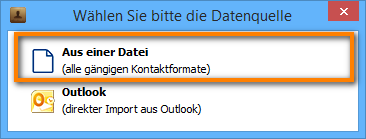
-
Gehen Sie zum Ordner, in dem Sie die BlackBerry Kontakte gespeichert haben und klicken Sie auf „Öffnen“.
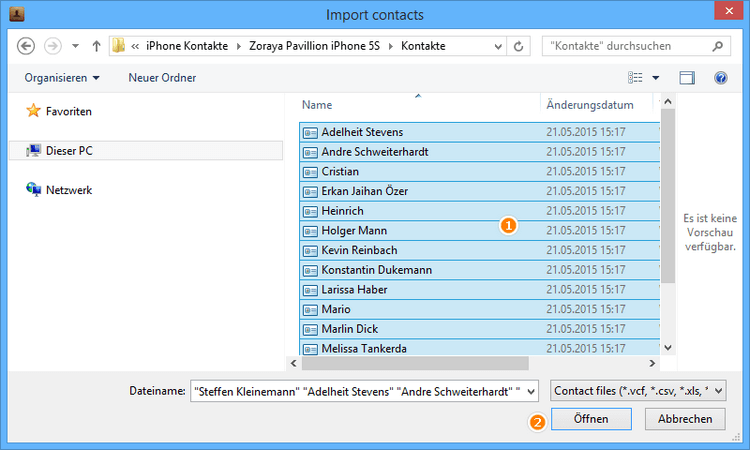
-
Die Windows Kontakte werden nun direkt am iPhone importiert und Sie haben die BlackBerry Kontakte erfolgreich aufs iPhone übertragen!
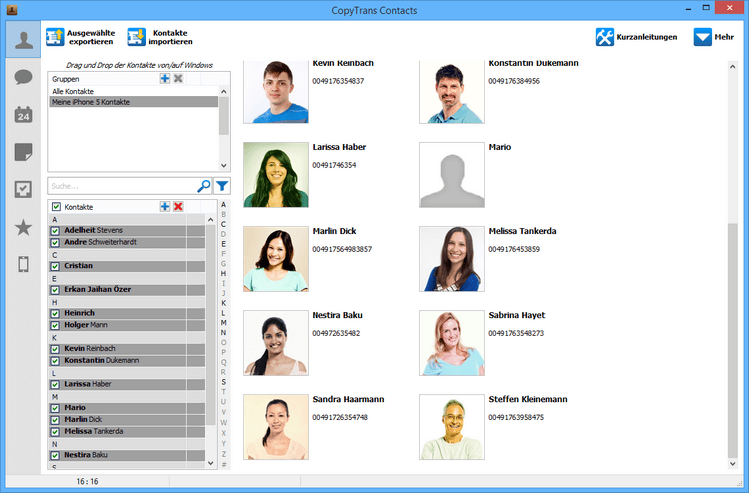
💡 Nach dem Importieren der kompletten BlackBerry Kontakte am iPhone, können Sie diese jederzeit mit CopyTrans Contacts am PC verwalten und sichern.
CopyTrans Contacts herunterladen
Weitere hilfreiche Anleitungen: